Wenn wir verschiedene Teams mit Ubuntu- Betriebssystemen verwalten, ist es ideal, immer nach der maximalen Leistung und Stabilität derselben zu suchen. Wenn wir jedoch jeden Rechner einzeln aktualisieren müssen, werden wir feststellen, dass die Bandbreite des lokalen Netzwerks und damit alle Dienste davon betroffen sind Abhängig davon stellt sich dann die Frage, wie wir diesen Aspekt in unseren Ubuntu-Umgebungen verbessern können. Dieses Tutorial gibt Ihnen die Antwort auf diese Frage und lautet: Installieren eines lokalen Repositorys. Auch aus Sicherheitsgründen wird dringend empfohlen, ein Repository zu erstellen.
Die grundlegende Syntax, die wir in Ubuntu verwenden, um ein Repository zu installieren, ist folgende:
sudo apt-get install Paketname
Mit diesem Konzept werden wir unser lokales Repository in Ubuntu 16 erstellen .
1. Installieren Sie Apache unter Linux Ubuntu
Zunächst müssen wir den Apache-Server auf unserem Ubuntu-System installieren. Denken Sie daran, dass wir mit Apache einen Web- oder HTTP-Server in Linux-Umgebungen implementieren können. Um Apache in Ubuntu 16 zu installieren, verwenden wir den folgenden Befehl:
sudo apt-get installiere apache2
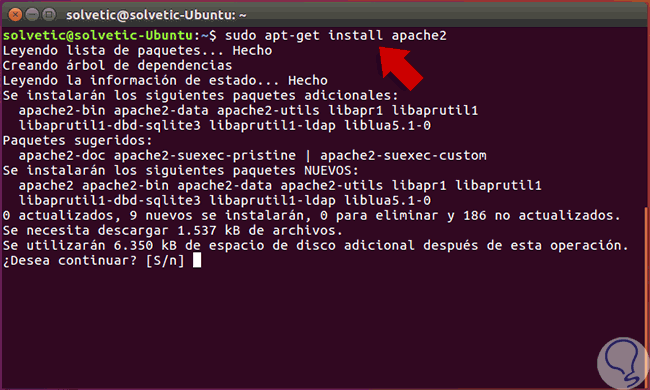
Wir hoffen, dass Apache-Pakete heruntergeladen und installiert werden . Sobald wir Apache installiert haben, können wir Ihre Installation überprüfen, indem wir auf unseren Browser zugreifen und in die Adressleiste Folgendes eingeben:
http: // IP_Address
Um die IP-Adresse zu ermitteln, verwenden wir den folgenden Befehl
ifconfig
Das Ergebnis, das wir sehen werden, muss identisch sein mit:
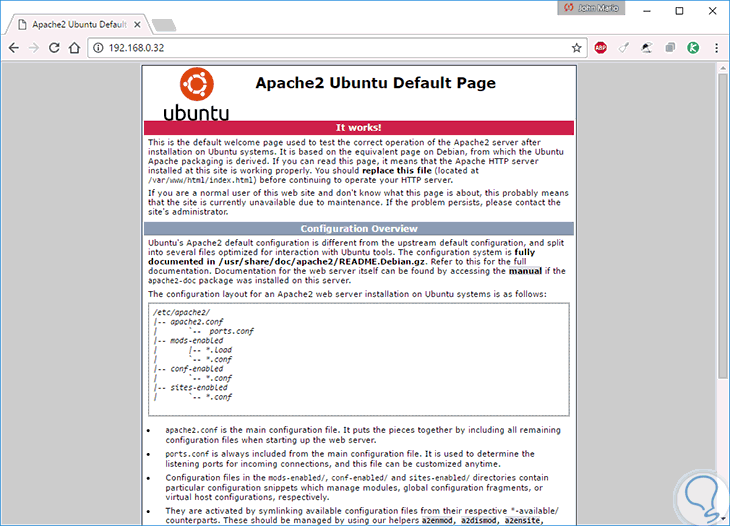
2. Konfigurieren Sie Verzeichnisse in Linux Ubuntu
Der nächste Schritt besteht in der Konfiguration der Verzeichnisse, da diese ideal strukturiert sein müssen, damit der gesamte Prozess der Repositorys ordnungsgemäß funktioniert.
Zuerst verwenden wir den Befehl sudo -i , um als Root-Benutzer zuzugreifen, wir müssen das entsprechende Passwort eingeben. Jetzt, da wir Root-Benutzer sind, gehen wir mit dem folgenden Befehl zur Apache-Struktur:
cd / var / www /
An dieser Stelle ist es wichtig zu klären, dass die Debian-Repositories notwendig sein werden. Im Pfad / var / www / erstellen wir den Ordner debs mit dem Befehl mkdir :
mkdir -p debs
Später greifen wir auf den erstellten Ordner zu und erstellen die entsprechende Struktur:
cd debs mkdir -p amd64 mkdir -p i386
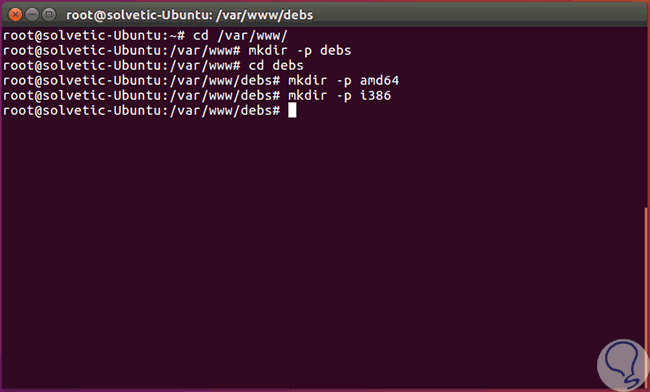
3. Erstellen Sie den APT-Katalog unter Linux Ubuntu
Nachdem wir diese Struktur erstellt haben, führen wir den folgenden Befehl aus, um den APT-Katalog zu konfigurieren, mit dem wir den APT-Manager für die jeweilige Installation der Pakete in Ubuntu 16 verwenden können.
Für den Ordner amd64 verwenden wir den folgenden Befehl:
dpkg-scanpackages amd64 | gzip -9c> Packages.gz
Für den i386-Ordner verwenden wir den folgenden Befehl:
dpkg-scanpackages i386 | gzip -9c> Packages.gz
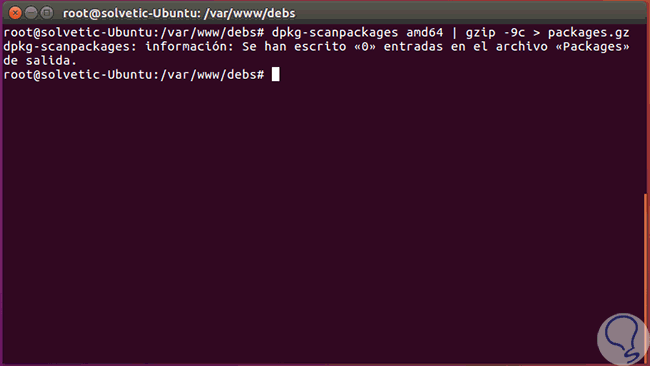
4. Konfigurieren Sie Clients in Linux Ubuntu
Sobald der vorherige Vorgang abgeschlossen ist, ist das APT-Repository für alle Kunden, die es verwenden möchten, eine große Hilfe.
Es ist notwendig, das LAN des APT in die Konfigurationsdatei desselben einzufügen. Denken Sie daran, dass diese Adresse mit dem Befehl gefunden wird
ifconfig oder ip addr.
Wir finden diese Konfiguration im Pfad /etc/apt/sources.list und können den bevorzugten Editor verwenden, nano oder vi:
sudo nano /etc/apt/sources.list
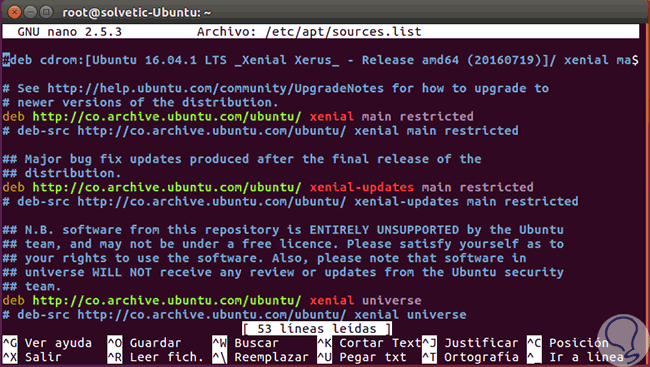
In dieser Datei muss die IP-Adresse des Servers hinzugefügt werden, auf dem das Repository erstellt wurde, damit es verfügbar ist. Dazu geben wir am Ende der Datei Folgendes ein:
Für amd64:
deb http: //192.168.XX/debs/ amd64 /
Für i386:
deb http: //192.168.XX/debs/ i386 /
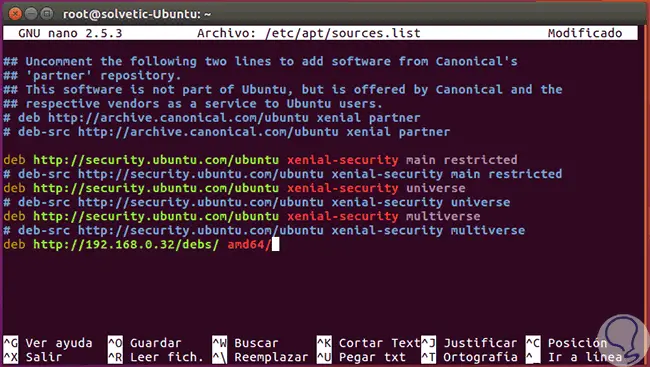
Um die Änderungen mit nano zu speichern, verwenden wir die Tastenkombination
+ O Strg + O
Um den Editor zu verlassen, verwenden wir:
+ X Strg + X
Ab diesem Zeitpunkt kann jeder Benutzer, der das Repository sources.list konfiguriert hat, wie online auf die lokalen APT-Pakete zugreifen, und auf diese Weise stellen wir eine Verbesserung der Bandbreite des lokalen Netzwerks fest Vorteile, die die Repositories in Ubuntu 16 bieten. Wenn Sie die Kontrolle darüber behalten möchten, was auf Ihrem Computer passiert, sollten Sie nicht versäumen, wie wir die Hardware Ihres PCs in Linux Ubuntu überwachen können.
Überwachen Sie die Linux-Hardware